3 najlepsze metody zarządzania udostępnianiem kontaktów za pomocą aplikacji w systemie iOS 18
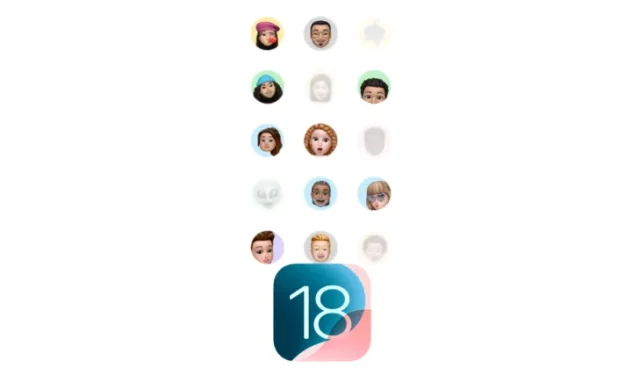
Podstawowe informacje
- W systemie iOS 18 możesz teraz ograniczyć dostęp aplikacji do swoich kontaktów, co pozwoli Ci wybrać konkretne kontakty, do których aplikacja będzie miała dostęp.
- Aby zarządzać dostępem aplikacji do kontaktów, przejdź do Ustawienia > Prywatność i bezpieczeństwo > Kontakty > wybierz aplikację >, a następnie wybierz żądany poziom dostępu.
- Możesz również przejść do Ustawień > Aplikacje > wybierz aplikację > Kontakty > i odpowiednio ustawić poziom dostępu.
Wiele aplikacji innych firm żąda dostępu do Twoich kontaktów, aby ułatwić wysyłanie wiadomości, dzwonienie lub wysyłanie e-maili. Jednak udzielenie tego uprawnienia często daje im dostęp do wszystkich Twoich kontaktów, co wzbudziło poważne obawy dotyczące prywatności.
Wraz z wydaniem iOS 18 firma Apple umożliwia użytkownikom odzyskanie kontroli nad ich danymi osobowymi. Teraz możesz wybrać, które kontakty udostępnić aplikacji, zwiększając w ten sposób prywatność swoich danych. Poniżej przedstawiamy różne metody kontrolowania sposobu udostępniania kontaktów aplikacjom w systemie iOS 18.
Zarządzanie dostępem do kontaktów za pomocą aplikacji w systemie iOS 18
Dzięki zaawansowanym kontrolom prywatności możesz teraz skutecznie zarządzać dostępem aplikacji do swoich kontaktów. Oto jak to zrobić:
Metoda 1: Podczas żądania dostępu do aplikacji
Jeśli niedawno zainstalowałeś aplikację, która prosi o dostęp do kontaktów, wykonaj poniższe czynności, aby ustalić, do których kontaktów aplikacja ma dostęp:
- Gdy aplikacja poprosi o dostęp, dotknij Kontynuuj . Na następnym ekranie wybierz Wybierz kontakty .

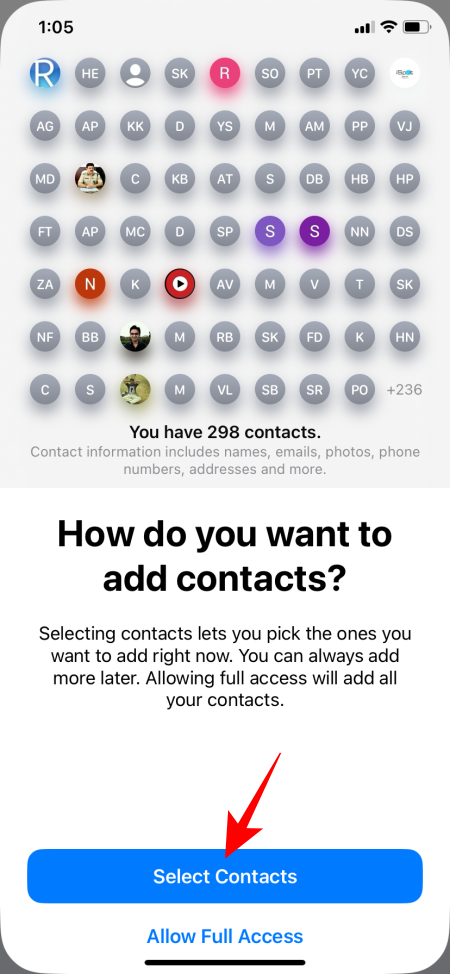
- Następnie przewiń listę kontaktów i wybierz konkretne kontakty, do których aplikacja ma mieć dostęp. Stuknij Kontynuuj , a następnie wybierz Zezwalaj na wybrane kontakty .
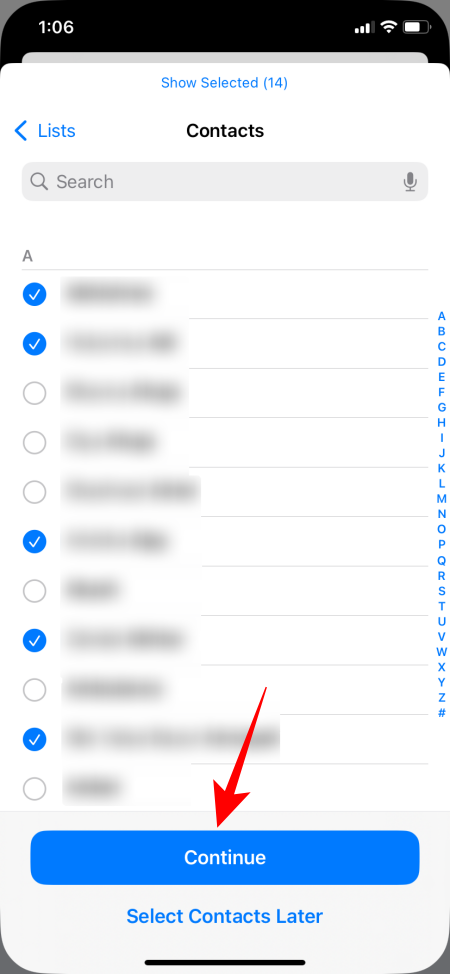
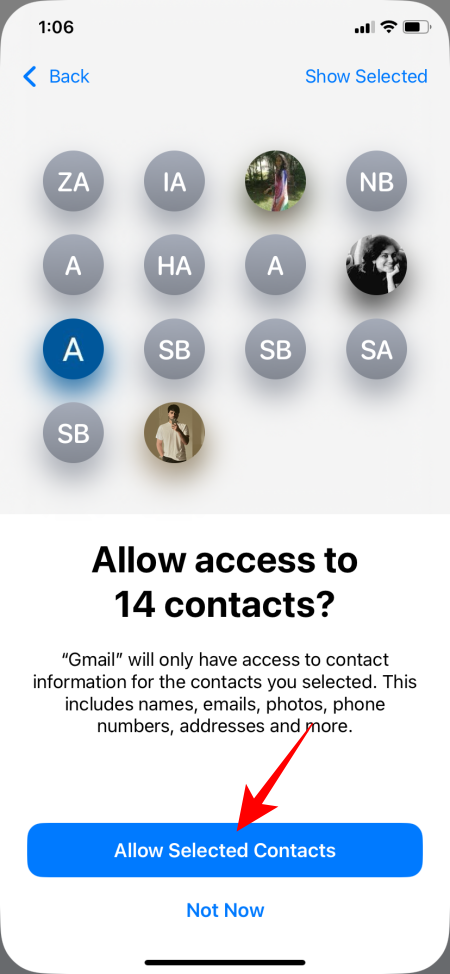
- Jeśli chcesz zezwolić aplikacji na pełny dostęp do kontaktów, wybierz opcję Zezwalaj na pełny dostęp , a następnie dotknij opcji Zezwalaj .
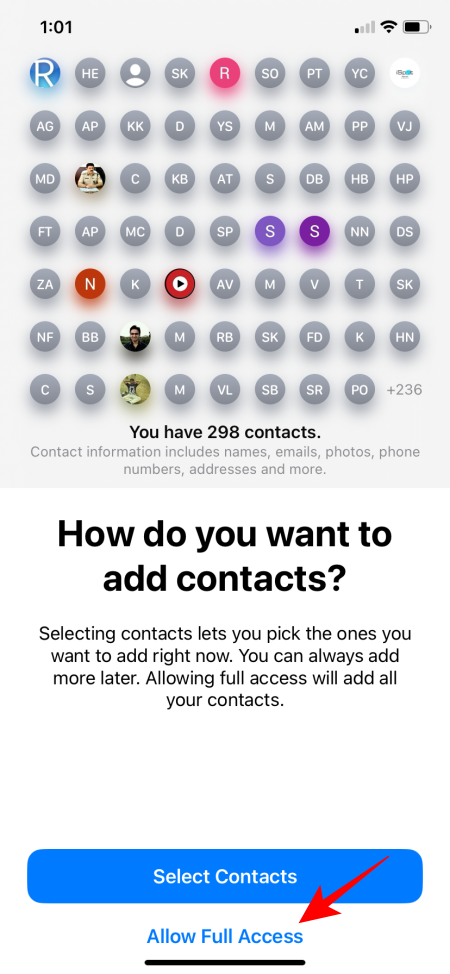
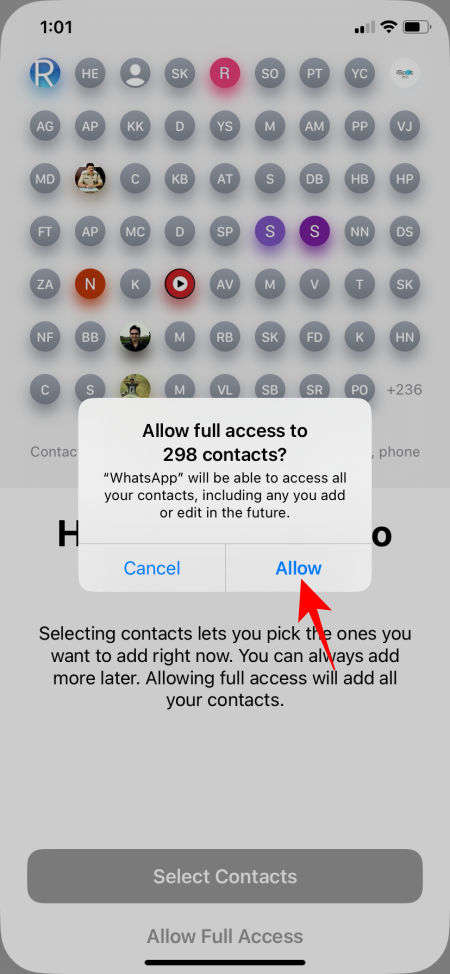
Jeśli wolisz, możesz również odmówić dostępu do swoich kontaktów, wybierając opcję „Nie zezwalaj”.
Metoda 2: Poprzez ustawienia prywatności i bezpieczeństwa
Jeśli udzieliłeś już dostępu swoim kontaktom, ale chcesz zmienić ustawienia, wykonaj następujące kroki:
- Otwórz aplikację Ustawienia i przejdź do Prywatność i bezpieczeństwo > Kontakty .
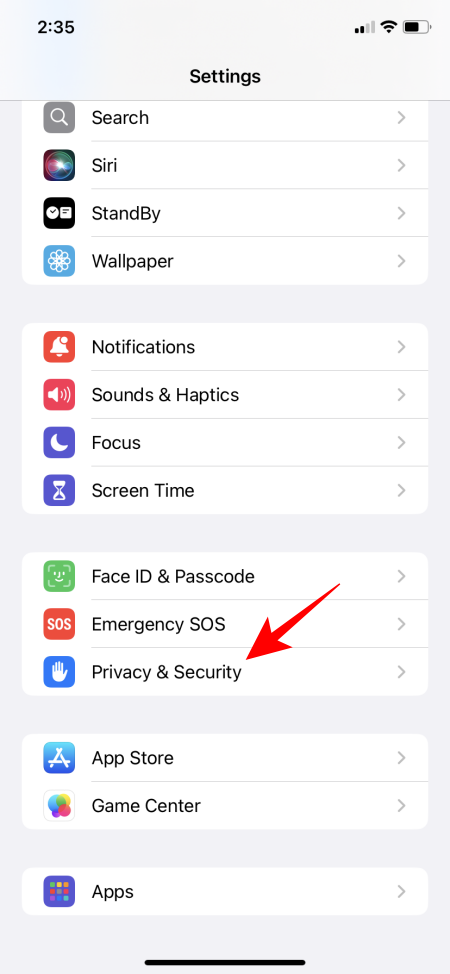
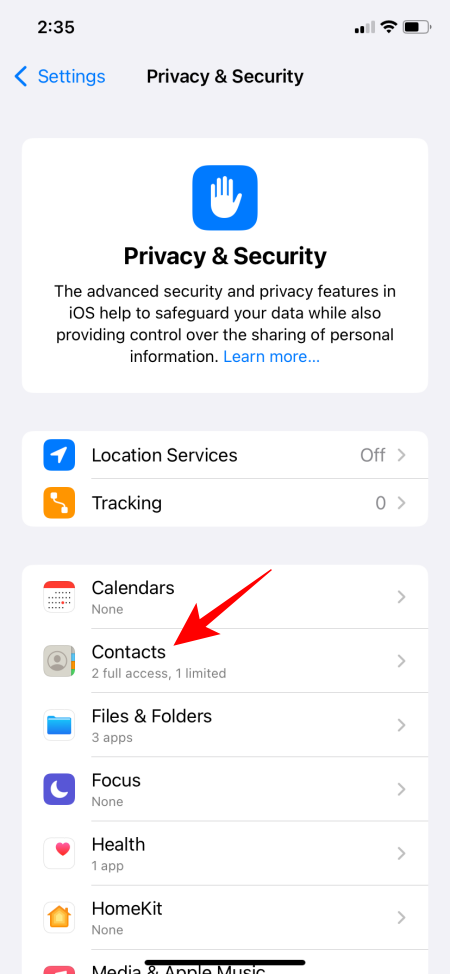
- Wyświetli się lista aplikacji i ich dostęp do kontaktów. Stuknij aplikację, aby zmienić ustawienia dostępu do kontaktów.
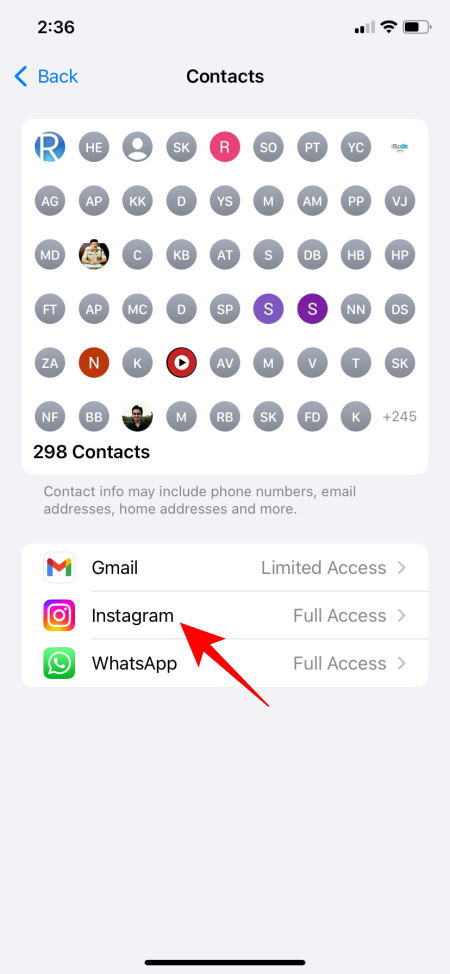
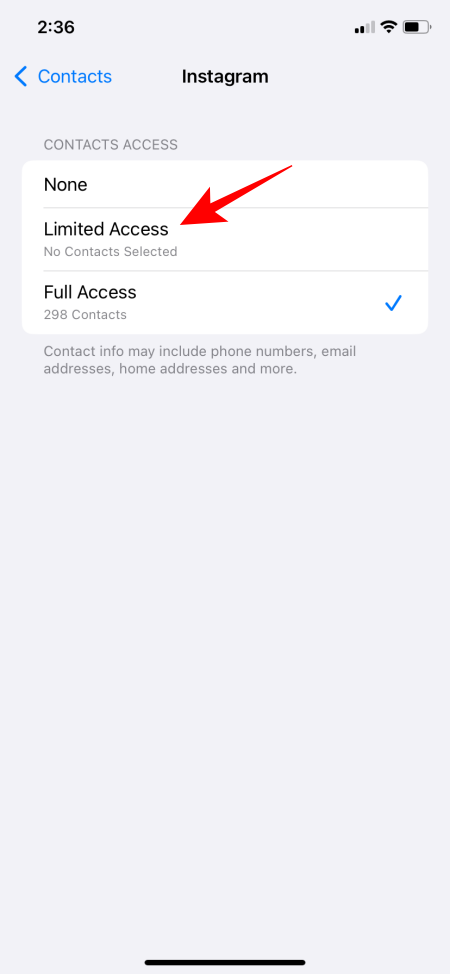
- Wybierz odpowiedni poziom dostępu, który chcesz przyznać (lub cofnąć) dla aplikacji.
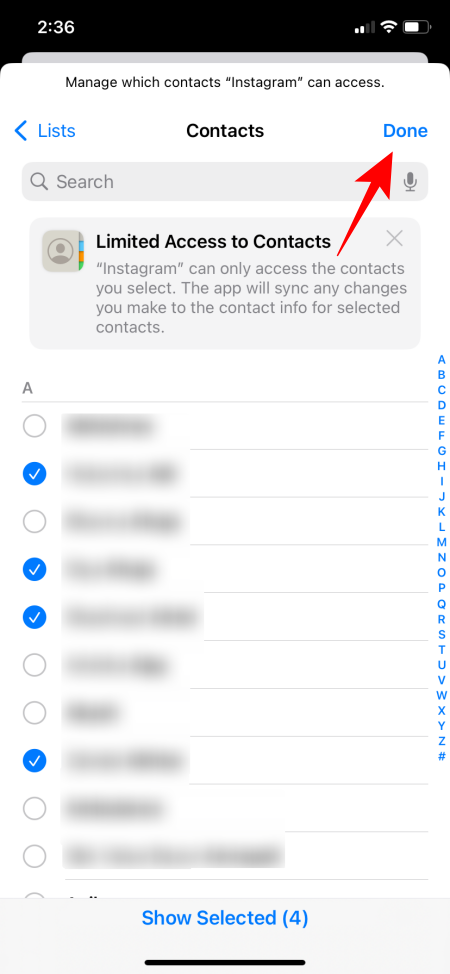
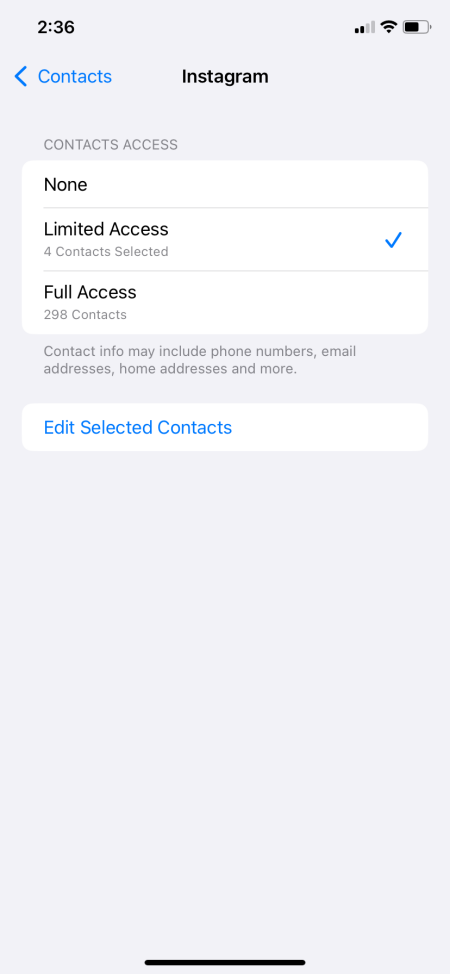
Metoda 3: Poprzez Ustawienia Aplikacji
Inną metodą dostosowania sposobu, w jaki aplikacje uzyskują dostęp do kontaktów, jest skorzystanie z ustawień aplikacji. Oto jak:
- Otwórz aplikację Ustawienia i przejdź do Aplikacje . Wybierz aplikację, do której chcesz ograniczyć dostęp.
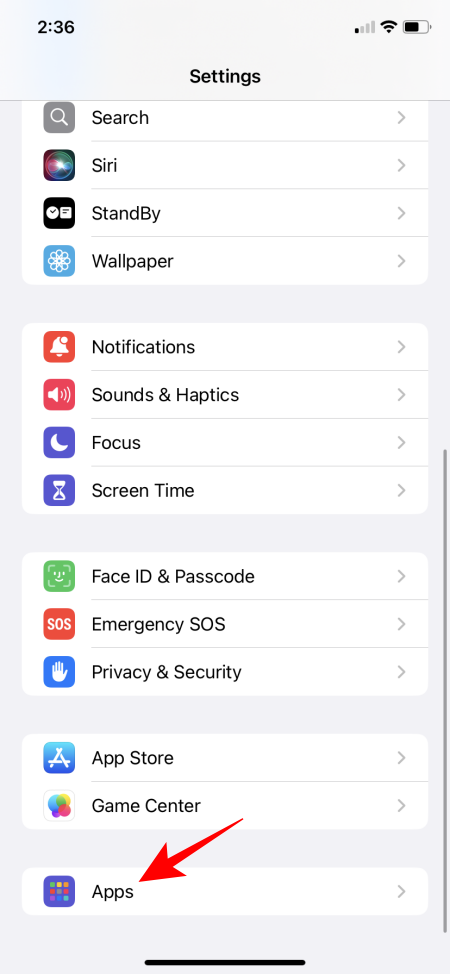
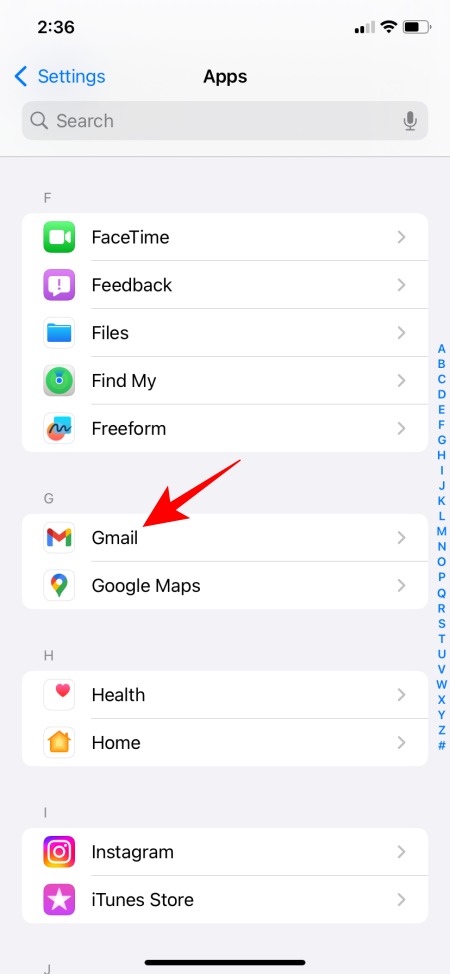
- Kliknij Kontakty . Następnie dostosuj ustawienia dostępu według potrzeb.
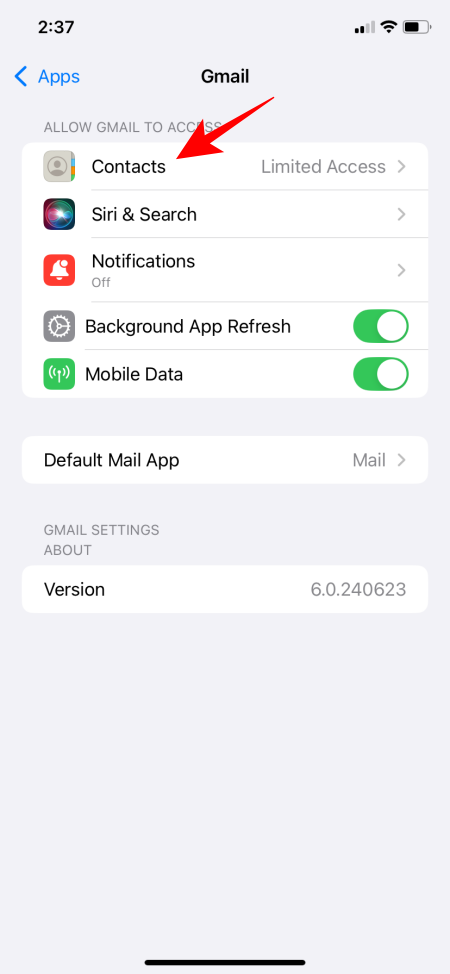
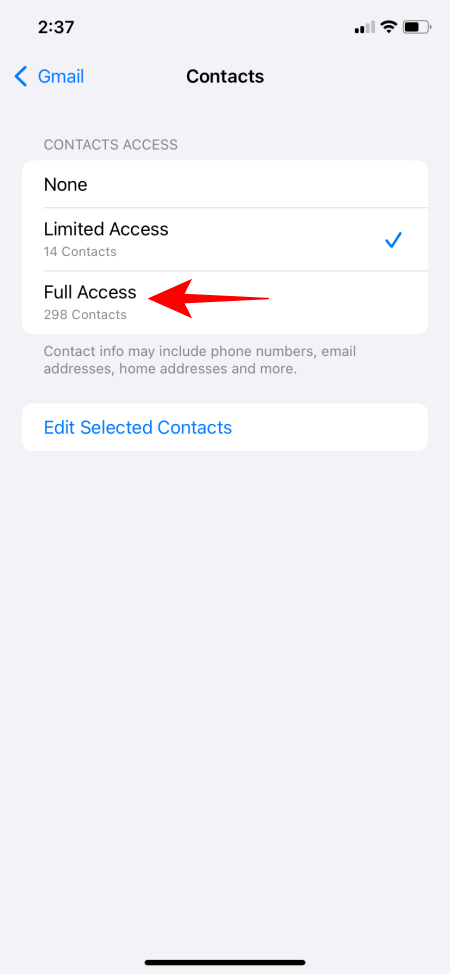
Należy pamiętać, że opcja „Kontakty” będzie wyświetlana tylko w przypadku tych aplikacji, które wcześniej poprosiły o dostęp, niezależnie od tego, czy został on przez Ciebie przyznany, czy odrzucony.
Te ulepszone ustawienia prywatności mają na celu złagodzenie problemu aplikacji zbierających dane użytkownika, szczególnie tych, które wymagają dostępu tylko do wersji próbnej. Co ważne, możesz zachować swoje kontakty jako prywatne, chyba że zdecydujesz się je udostępnić.
Mamy nadzieję, że ten przewodnik uprościł proces zarządzania udostępnianiem kontaktów za pomocą aplikacji w systemie iOS 18. Do następnego razu, dbaj o swoje bezpieczeństwo!



Dodaj komentarz